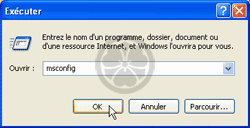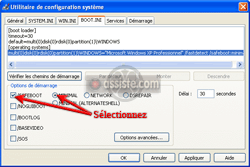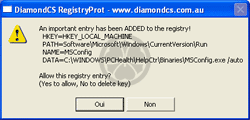Assiste.com
Comment démarrer/redémarrer Windows 7 en mode dit « sans échec » (« Safe mode ») ? Comment activer/lancer le mode sans échec de Windows 7 ? Comment activer le mode sans échec de Windows 7 ? Options de démarrage avancé sans échec de Windows 7 ?
cr 01.04.2012 r+ 22.10.2024 r- 22.10.2024 Pierre Pinard. (Alertes et avis de sécurité au jour le jour)
| Sommaire (montrer / masquer) |
|---|
Windows 7 inclue un utilitaire de configuration système appelé « MSConfig ». Si vous pouvez démarrer l'ordinateur normalement avec Windows, « MSConfig » est alors la méthode la plus simple et recommandée pour démarrer / redémarrer Windows 7 en « Mode sans échec » (« Safe mode »). Toutefois, voir notre article sur Démarrer / redémarrer en mode sans échec (« Safe mode ») avec la méthode « MSConfig » et le risque de reboot en boucles infinies).
- Windows 7 - Démarrer / Redémarrer en mode sans échec - Méthode « MSConfig »
Pour utiliser la méthode avec l'utilitaire de configuration système (appelé « MSConfig »), faire :- Fermez tous les programmes ouverts.
- Cliquez sur Démarrer
 Exécuter. La boîte de dialogue Exécuter apparaît.
Exécuter. La boîte de dialogue Exécuter apparaît. - Comme le montre l'illustration, saisir msconfig
 cliquez sur OK.
cliquez sur OK. - L'utilitaire de configuration système, « MSConfig », apparaît
 Onglet « Boot.ini »
Onglet « Boot.ini »  Sélectionnez l'option « /SAFEBOOT »
Sélectionnez l'option « /SAFEBOOT »  Cliquez sur OK.
Cliquez sur OK.- Étape particulière :
Si vous avez un outil de surveillance des modifications apportées au système, dont au Registre Windows, tel qu'un contrôle d'intégrité comme SSM (System Safety Monitor), ou si vous avez installé une surveillance des modifications apportées à votre liste de démarrage, avec « MJ Registry Watcher » par exemple), vous devriez voir surgir une alerte dans le genre de celle-ci (ici avec DiamondCS RegistryProt qui surveille les modifications apportées au Registre Windows) : acceptez-la (Cliquez sur "Oui" dans le cas de l'illustration suivante).
- Étape particulière :
- Vous voyez alors s'afficher l'« invite » pour redémarrer l'ordinateur. Cliquez sur Redémarrer.
- L'ordinateur redémarre en « Mode sans échec » (« Safe mode »). (Ceci peut prendre plusieurs minutes.)
- Procédez au dépannage pour lequel vous êtes passé en mode sans échec.
- Lorsque vous avez terminé votre dépannage en mode sans échec, répétez les étapes 1 à 7, mais à l'étape 4, désélectionnez l'option « /SAFEBOOT ».
- Fermez tous les programmes puis redémarrez l'ordinateur comme vous le feriez d'habitude.
- Fermez tous les programmes ouverts.
- Windows 7 - Démarrer / Redémarrer en mode sans échec - Méthode F8 - Un seul système d'exploitation est installé
La méthode F8 fonctionne avec Windows 7 dans tous les cas (contrairement à ce qui est raconté un peu partout sur le Web), que l'ordinateur soit en simple boot (il n'y a qu'un seul système d'exploitation installé : Windows) ou en multiboot (il y a deux ou plusieurs systèmes d'exploitations installés : Linux + Windows + ...).- Si Windows s'exécute : Fermez tous les programmes ouverts. Cliquez sur Redémarrer
 OK et procédez avec la méthode F8.
OK et procédez avec la méthode F8. - Si Windows ne s'exécute pas
- Si l'ordinateur est allumé, éteignez-le. Attendez 30 secondes.
- Rallumez l'ordinateur et méthode F8. Observez l'écran pendant qu'il est encore noir. Dès que vous voyez apparaître "Démarrage de Windows 7", appuyez immédiatement et plusieurs fois sur la touche F8. Windows démarre alors en « Mode sans échec » (« Safe mode »).
- Si Windows s'exécute : Fermez tous les programmes ouverts. Cliquez sur Redémarrer
- Windows 7 - Démarrer / Redémarrer en mode sans échec - Méthode F8, le système étant multi-boot.
Comme dit au point précédent, la méthode F8 fonctionne avec Windows 7 dans tous les cas, même si plusieurs systèmes sont installés (ordinateur « multi-boot » ou « à amorçages multiples »). Il faut simplement être plus rapide et appuyer sur la touche de fonction F8 un peu plus tôt.- Démarrez Windows, ou s'il s'exécute, fermez-le et éteignez l'ordinateur.
- Redémarrez la machine. L'ordinateur entame le traitement d'une série d'instructions connues sous le nom de BIOS (Basic Input/Output System). Ce qui s'affiche dépend du fabricant du BIOS. Certaines machines affichent une barre de progression, d'autres non.
- Dans le menu affichant les différents systèmes d'exploitation, utilisez les flèches du clavier pour sélectionner Windows 7.
- Appuyez sur Entrée, puis maintenez immédiatement la touche F8 appuyée. Le menu Options avancées de Windows apparaît.
- En utilisant les touches du curseur, sélectionnez le « Mode sans échec » (« Safe mode ») approprié (avec ou sans prise en charge du réseau) et appuyez sur Entrée.
- Démarrez Windows, ou s'il s'exécute, fermez-le et éteignez l'ordinateur.
|

Démarrer / Redémarrer Windows 7 en mode sans échec (safe mode)
Les encyclopédies |
|---|